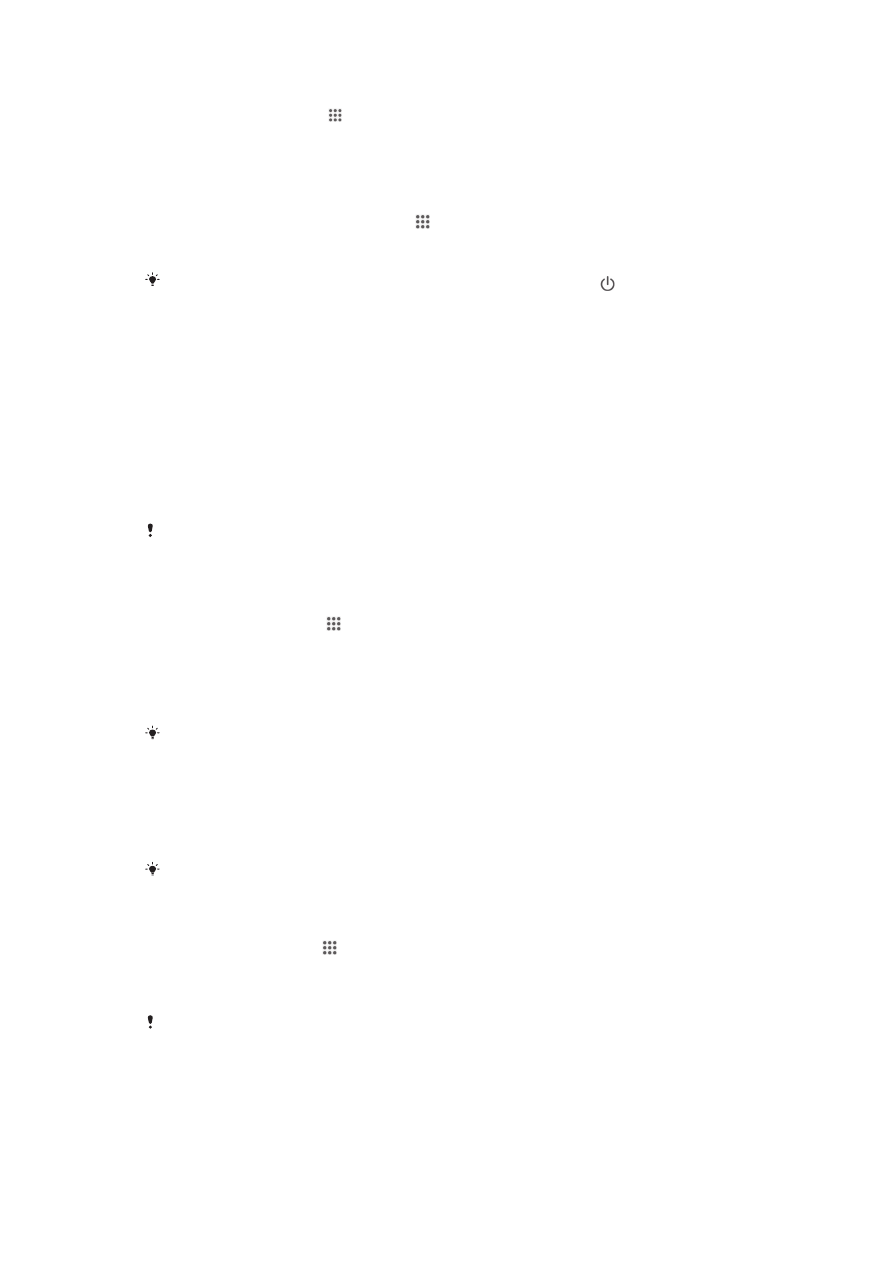
Bloqueio de tela
Há várias maneiras de bloquear a tela. O nível de segurança de cada tipo de bloqueio é
mostrado abaixo, do mais fraco para o mais forte:
•
Deslizar – sem proteção, mas com acesso rápido à tela Início
•
Desbloqueio por rosto – desbloqueia o dispositivo quando você olha para ele
•
Sequência de desbloqueio – desenhe uma sequência simples com seu dedo para
desbloquear o dispositivo
•
PIN de desbloqueio – insira um PIN numérico com um mínimo de quatro dígitos para
desbloquear seu dispositivo
•
Senha de desbloqueio – insira uma senha alfanumérica para desbloquear o dispositivo
É muito importante lembrar seu padrão, PIN ou senha de desbloqueio de tela. Se você
esquecer essa informação, talvez não seja possível restaurar dados importantes, como
contatos e mensagens.
Para configurar o recurso de Desbloqueio por rosto
1
Na Tela Início, toque no >
Configurações > Segurança > Bloqueio de tela.
2
Toque em
Desbloqueio por rosto e siga as instruções no dispositivo para
capturar uma foto do seu rosto.
3
Após a captura de seu rosto, toque em
Continuar.
4
Selecione um método de desbloqueio de backup e sigas as intruções no
dispositivo para concluir a configuração.
Para obter os melhores resultados, capture seu rosto em uma área bem iluminada em recinto
fechado, mas que não seja brilhante demais, e segure o dispositivo na altura dos olhos.
Para desbloquear a tela usando o recurso de Desbloqueio por rosto
1
Ative a tela.
2
Olhe para o dispositivo do mesmo ângulo usado para capturar sua foto do
Desbloqueio por rosto.
Se o recurso de Desbloqueio por rosto falhar ao reconhecer seu rosto, use o método de
desbloqueio de backup para desbloquear a tela.
Para criar uma sequência de bloqueio de tela
1
Na tela Início, toque no .
2
Localize e toque rapidamente em
Configurações > Segurança > Bloqueio de tela
>
Padrão.
3
Siga as instruções no seu dispositivo.
Se sua sequência de bloqueio for rejeitada cinco vezes seguidas ao tentar desbloquear o
dispositivo, aguarde 30 segundos e tente novamente.
Para alterar a sequência de bloqueio da tela
1
Localize e toque em
Configurações > Segurança > Bloqueio de tela.
2
Desenhe seu padrão de desbloqueio da tela.
3
Toque em
Padrão e siga as instruções no seu dispositivo.
38
Esta é a versão on-line desta publicação. © Imprima-a apenas para uso pessoal.
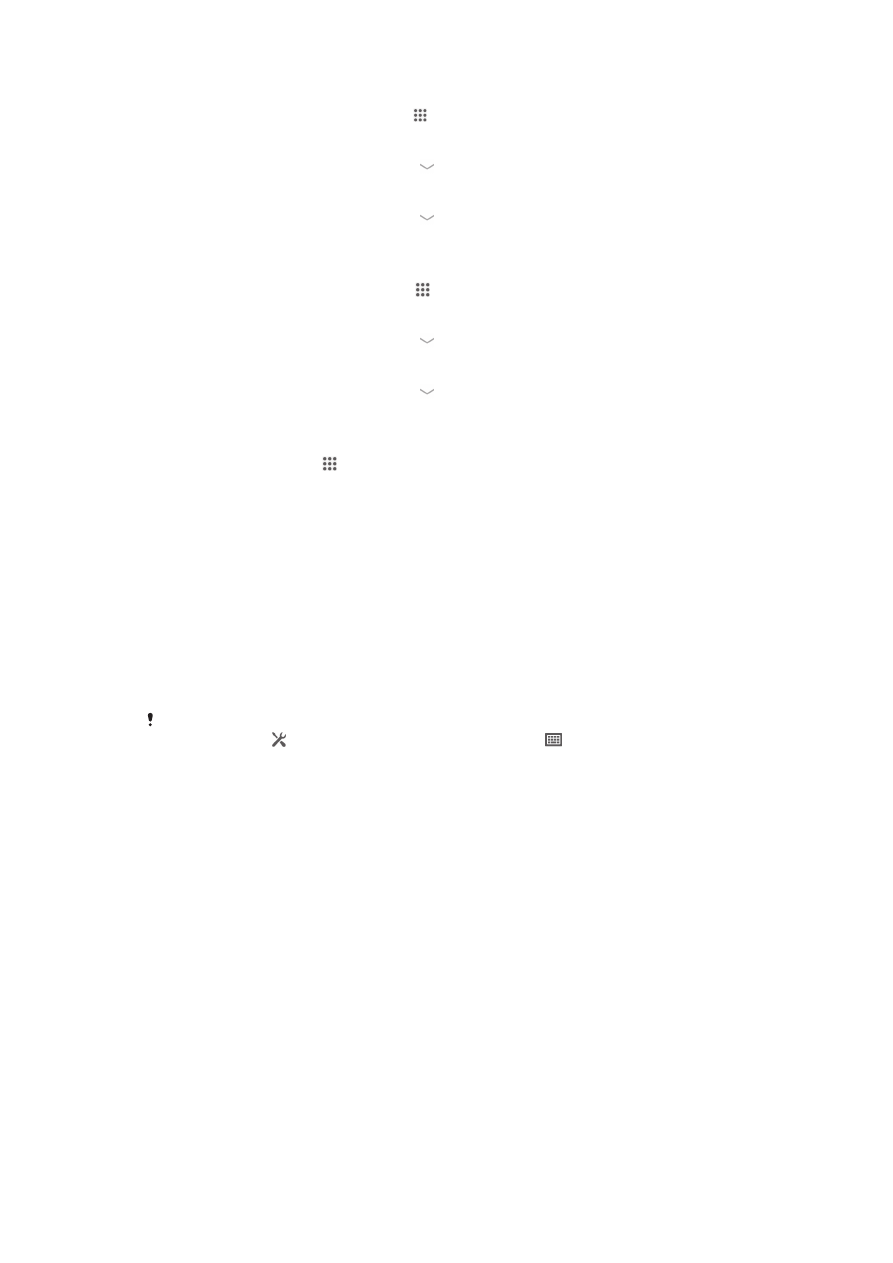
Para criar um PIN de desbloqueio de tela
1
Na tela inicial, toque rapidamente em >
Configurações > Segurança >
Bloqueio de tela > PIN.
2
Insira um PIN numérico.
3
Se necessário, toque rapidamente em para minimizar o teclado.
4
Toque rapidamente em
Continuar.
5
Insira novamente e confirme o PIN.
6
Se necessário, toque rapidamente em para minimizar o teclado.
7
Toque rapidamente em
OK.
Para criar uma senha de bloqueio de tela
1
Na Tela Início, toque rapidamente em >
Configurações > Segurança >
Bloqueio de tela > Senha.
2
Digite uma senha.
3
Se necessário, toque rapidamente em para minimizar o teclado.
4
Toque rapidamente em
Continuar.
5
Insira novamente e confirme sua senha.
6
Se necessário, toque rapidamente em para minimizar o teclado.
7
Toque rapidamente em
OK.
Para alterar o tipo de bloqueio de tela
1
Na tela Início, toque no .
2
Localize e toque em
Configurações > Segurança > Bloqueio de tela.
3
Siga as instruções no seu dispositivo e selecione outro tipo de bloqueio de tela.